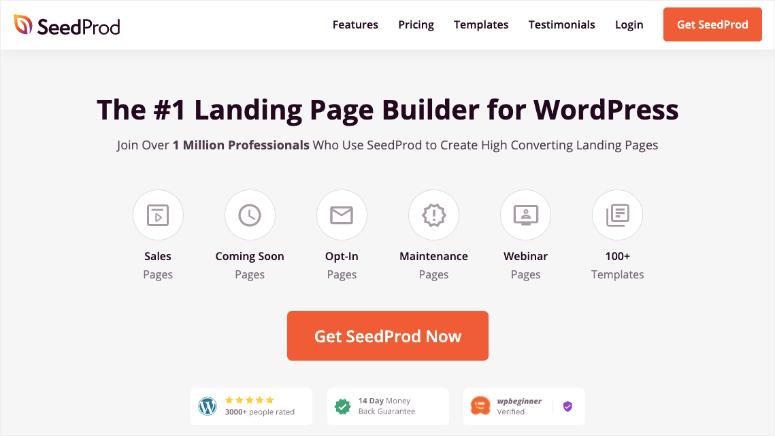[ad_1]
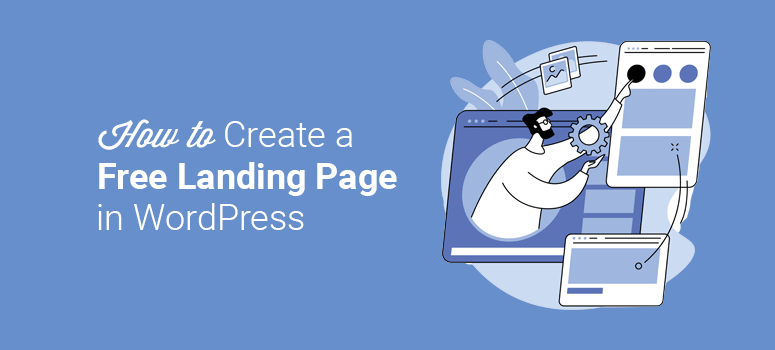
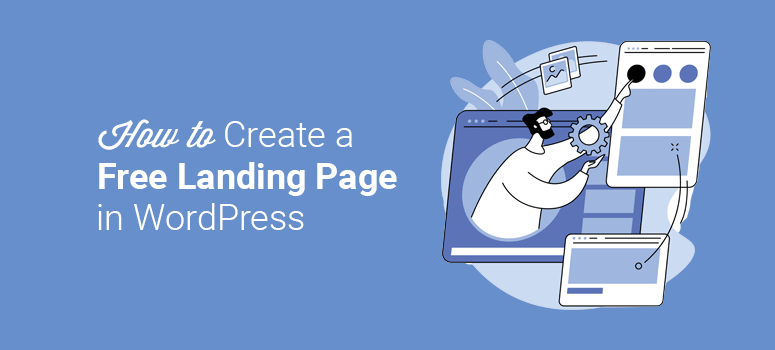
您想在不花一分钱的情况下在 WordPress 中创建登录页面吗?
着陆页很容易创建,但如果您希望增加销售额和转化率,那么您需要确保您的页面具有视觉吸引力和吸引力。
WordPress 有多个登录页面构建器插件,其中大多数都提供免费解决方案。 但是,您需要选择一种可为您提供针对转换进行优化的可自定义模板。
在 IsItWP,我们多年来创建了许多登录页面,在本教程中,我们将向您展示在 WordPress 中创建免费登录页面的最佳方法。
在 WordPress 中创建免费登陆页面需要什么?
手动创建着陆将花费大量时间和编码技能。 您也可以聘请专业开发人员在您的网站上设置登录页面,但它不是免费的。
创建登录页面的更好、更简单的方法是使用 种子产品,最好的拖放 WordPress登陆页面插件.
SeedProd 有一个免费版本,您可以使用它 在 WordPress 中创建一个令人惊叹的登陆页面. 它带有数十个登陆页面模板,旨在在任何屏幕尺寸上看起来都不错。
您可以找到几乎用于任何目的的模板,例如销售、促销和潜在客户生成。 该插件甚至带有即将推出的内置和维护模式,因此您可以在开发过程中隐藏您的网站。
SeedProd 使使用点击式工具创建登录页面变得异常容易。 因此,您无需编辑任何代码即可设置和自定义您的免费登录页面。 您可以添加许多基本和高级元素、自定义块和智能部分。
此外,SeedProd 具有高级集成功能,可将您的登录页面与电子邮件营销服务、搜索引擎优化和分析工具、WooCommerce 和支付解决方案连接起来。
一些关键的 SeedProd 元素包括:
- 注册表单
- 联系表格
- 社交资料
- 进度条
- 倒计时器
- 星级
SeedProd 最好的部分是它易于配置,即使对于绝对的初学者也是如此。 您可以使用可视化编辑器来设计和自定义您网站上的登录页面。
事不宜迟,让我们向您展示使用 SeedProd 创建免费登录页面的分步过程。
步骤 1. 安装并激活 SeedProd 插件
你需要做的第一件事是 安装并激活免费的 SeedProd 登陆页面插件.
您需要从 WordPress 管理区域访问插件»添加新页面并搜索 SeedProd 插件。
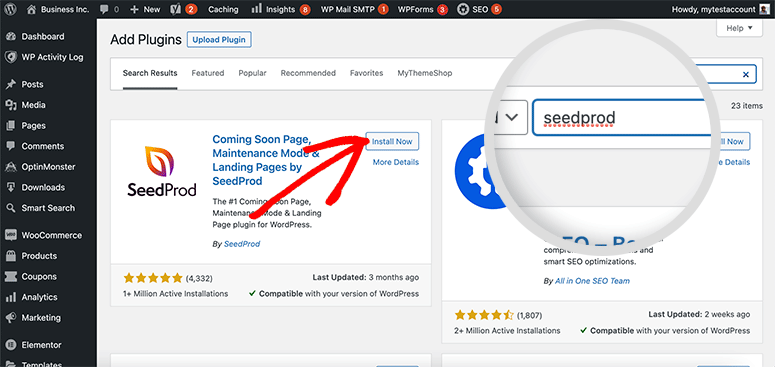
单击立即安装按钮,然后单击激活按钮。
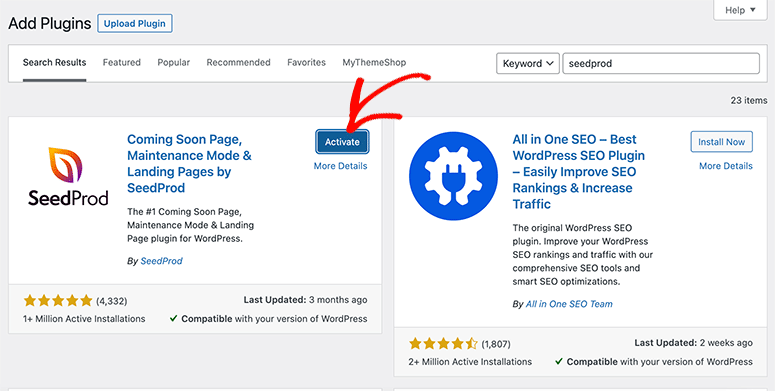
激活后,它会将您重定向到欢迎屏幕。 您需要在欢迎页面上向下滚动,然后单击“创建您的第一页”按钮。
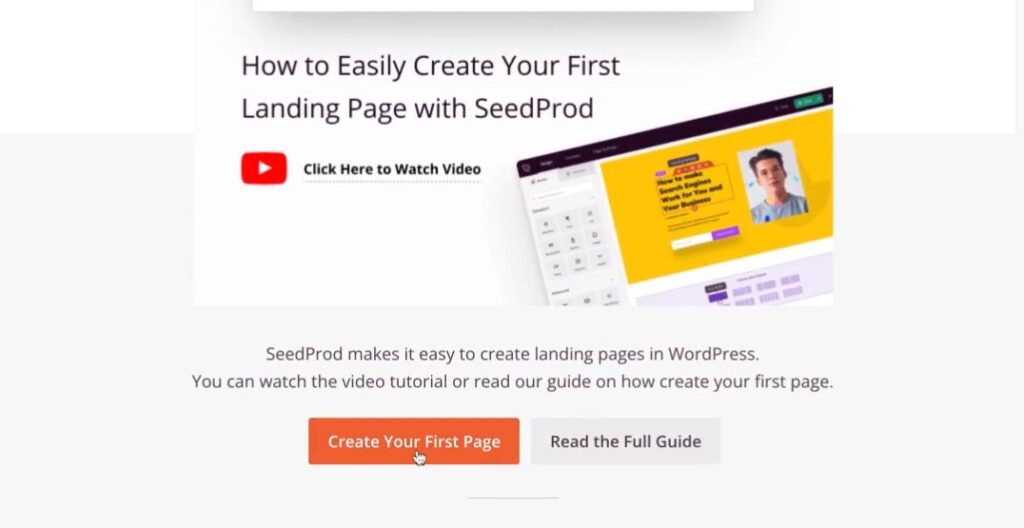
在下一页,您会找到 SeedProd 的主要建议:
- 即将推出页面
- 维护模式页面
- 404页面
- 登录页面
SeedProd 免费登陆页面插件包括即将推出和维护模式页面。 如果要创建登录页面或 404 页面,则需要 SeedProd 的高级版本。
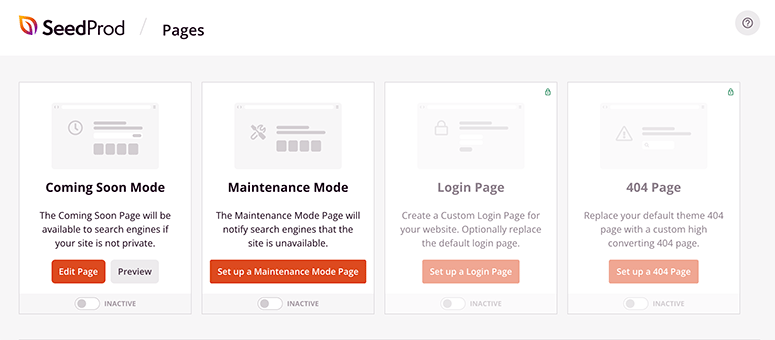
接下来,我们将向您展示在 WordPress 中添加新登录页面的过程。
第 2 步。在 WordPress 中创建一个新的登陆页面
您需要在同一页面上向下滚动,然后单击“创建新着陆页”按钮。
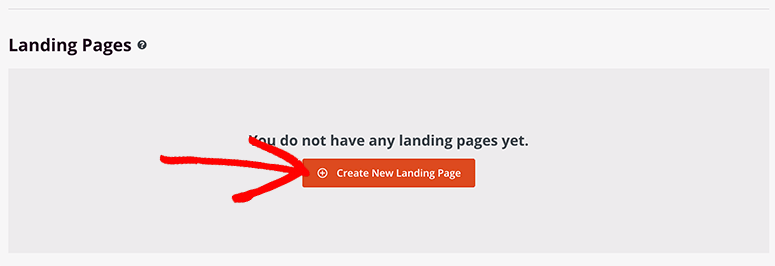
这将打开 SeedProd 的登录页面模板库。 如果要选择特定模板,可以使用屏幕顶部提供的过滤器。
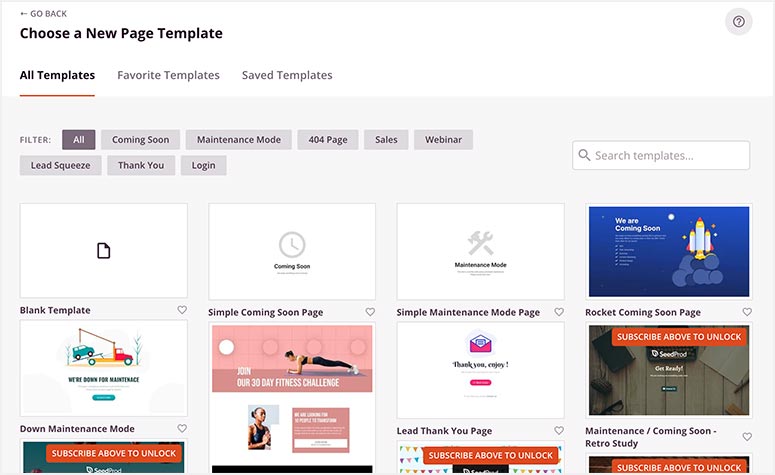
使用免费版本,您将获得 7 个免费的登陆页面模板。 如果您订阅 SeedProd 的电子邮件列表,您还将免费获得 10 个以上的模板。
要访问完整的 SeedProd 模板库,您需要升级到 SeedProd Pro 计划。
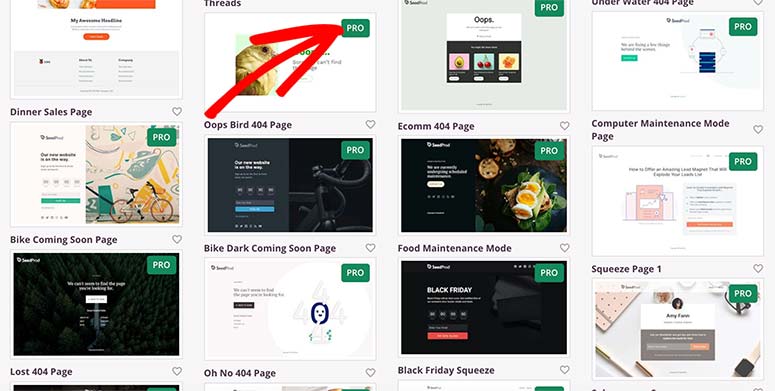
SeedProd 的模板旨在开箱即用。 此外,它们是完全可定制的,因此您可以根据需要进行小的更改甚至完全更改设计。
现在,让我们从 Fitness Sales Page 模板开始。 您需要将鼠标移到模板上,然后单击勾号图标。
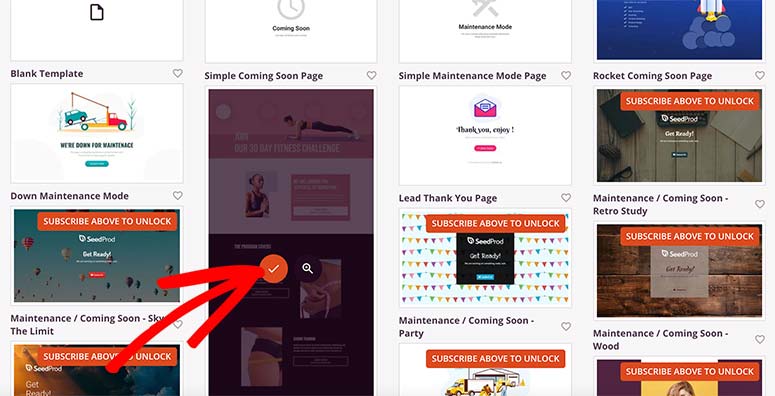
将打开一个弹出窗口,您需要在其中输入页面名称。 它会自动生成页面 URL。 您可以稍后更改此信息,因此可以随意添加任何页面名称。
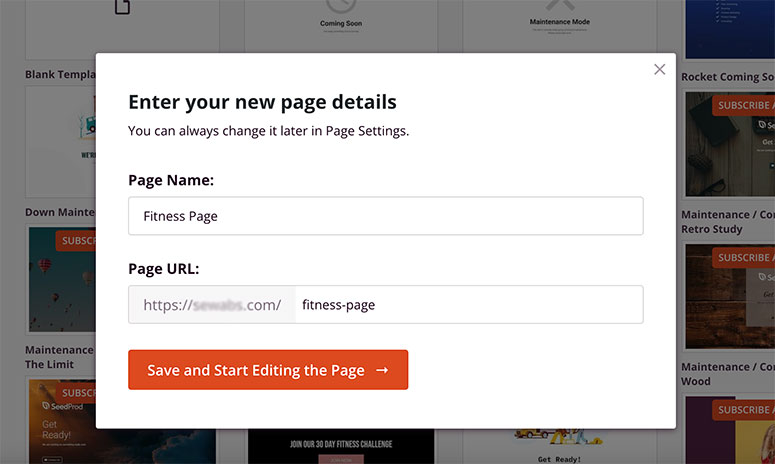
现在单击“保存并开始编辑页面”按钮。 现在您应该进入 SeedProd 登录页面构建器,您可以在其中编辑和自定义您的免费登录页面。
第 3 步。将内容添加到您的免费着陆页
SeedProd 页面构建器在左侧有自定义块和部分,在屏幕右侧有登录页面的实时预览。
SeedProd 的免费登陆页面插件包括所有标准块和一些高级块。 要解锁所有块,您需要 种子产品专业版 版本。
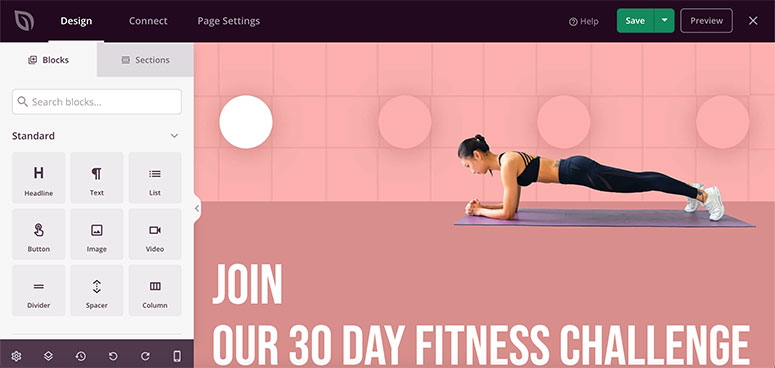
您可以将任何自定义块从左侧面板拖放到右侧的页面预览中。 SeedProd 带有多个有用的自定义块。
- 标题
- 文本
- 图片
- 视频
- 送
- 联系表
- 垫片
- 分隔线
- 和更多…
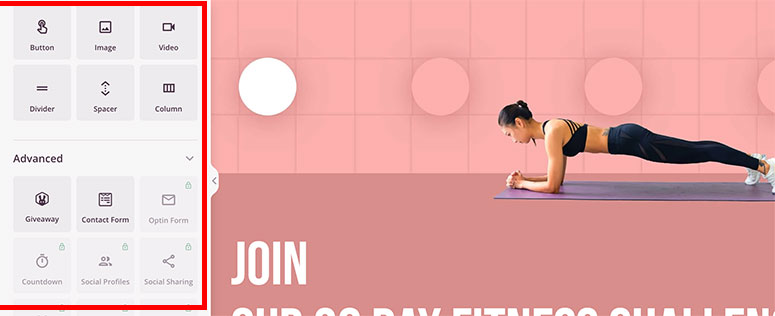
如果您单击页面预览中的任何部分,您将在左侧看到编辑选项。 SeedProd 有一个内嵌文本编辑器,可让您实时自定义登录页面的内容。
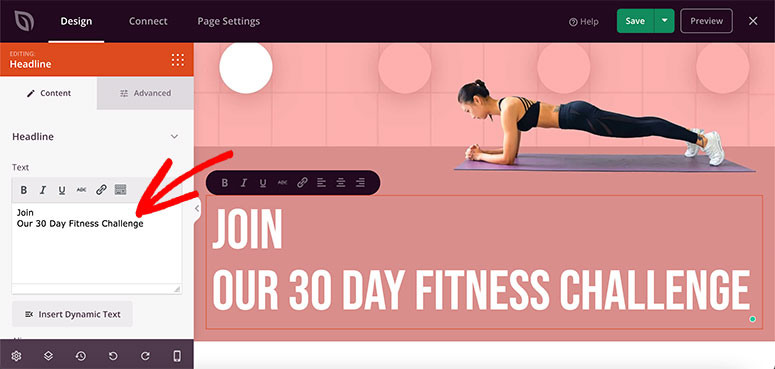
它适用于图像和视频。 您可以从着陆页模板的实时预览中单击虚拟图像,它会在左侧面板上显示选项。
您可以通过从您的计算机或您网站的媒体库上传媒体内容来替换图像/视频。
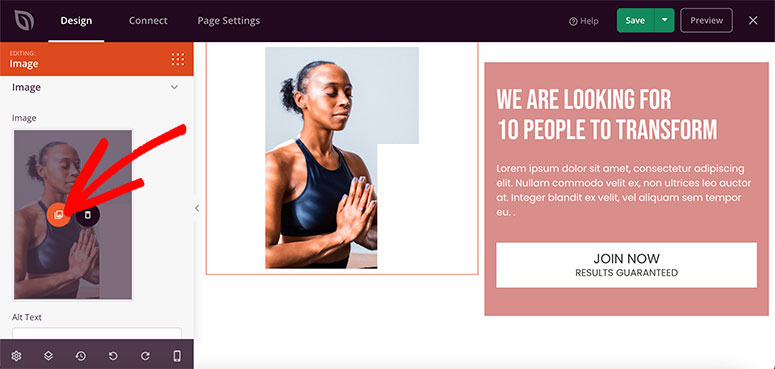
将您的所有内容和图像添加到免费登录页面模板。 完成后,继续并单击页面右上角的“保存”按钮。
第 4 步。自定义您的着陆页设计
默认情况下,SeedProd 登录页面模板经过专业设计,具有出色的颜色组合和漂亮的字体。 它们经过优化,可以吸引访问者的注意力并让他们在您的网站上采取行动。
但是,您也可以自定义页面模板的设计以匹配您的网站或品牌资产。 您需要单击屏幕左下角的齿轮图标才能访问全局设置。
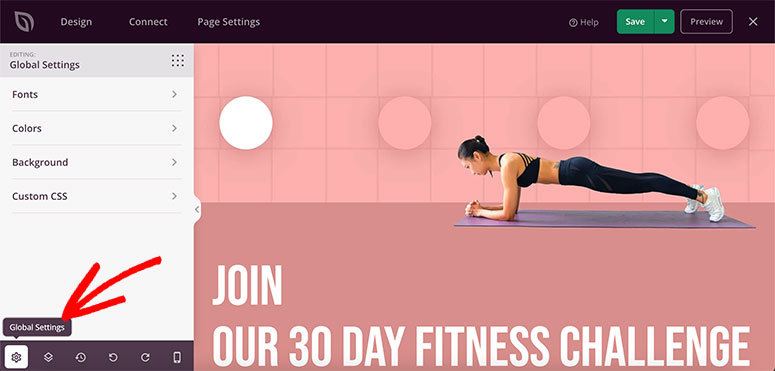
这些设置包括,
- 字体
- 颜色
- 背景
- 自定义 CSS
首先,单击“字体”选项卡。 这包括标题和页面内容的字体类型和字体大小。
单击任何下拉菜单以更改字体样式或大小。 它还提供内置字体主题以完全更改页面模板的文本样式。
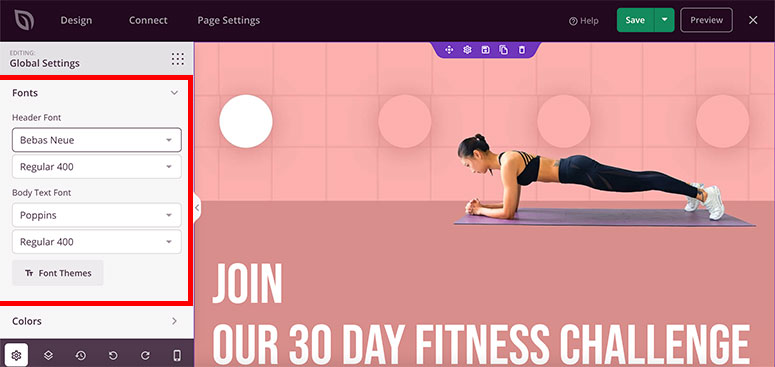
接下来,在“颜色”选项卡下,您可以更改所有页面元素的颜色,包括标题、文本、按钮、链接等。 您还可以选择预制的调色板以获得美观的外观。
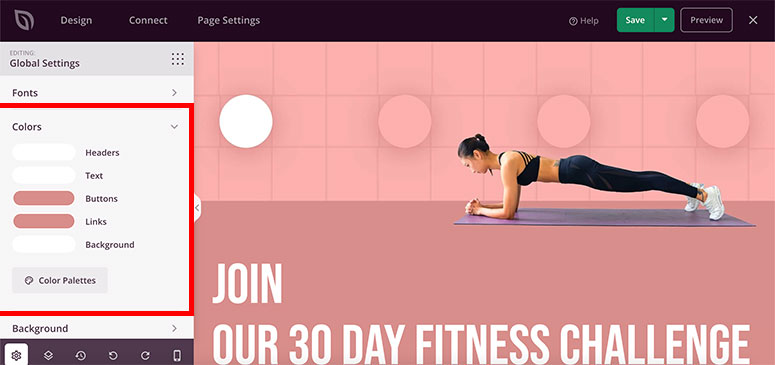
在“背景”选项卡中,您可以在纯色和渐变背景样式之间进行选择。 它还包括背景颜色、背景图像、内容位置、视频背景、幻灯片等。
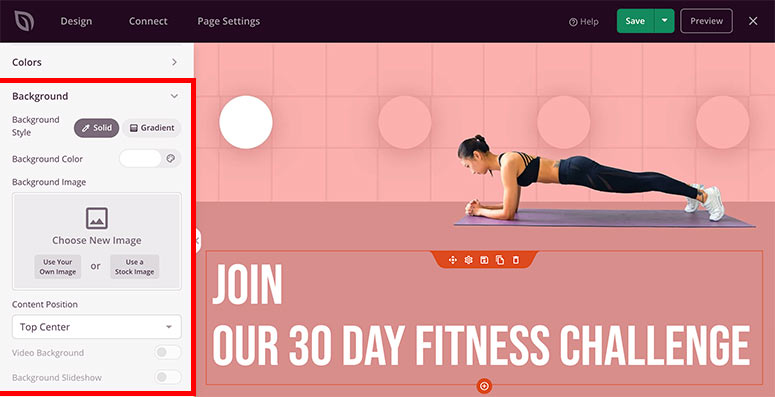
自定义 CSS 部分是为想要使用编码自定义页面的开发人员设计的,所以让我们跳过它。 不要忘记单击“保存”按钮来存储这些设置。
步骤 5. 在 SeedProd Builder 中配置页面设置
SeedProd 可让您完全控制页面设置。 要访问这些选项,请从顶部导航菜单中打开页面设置选项卡。
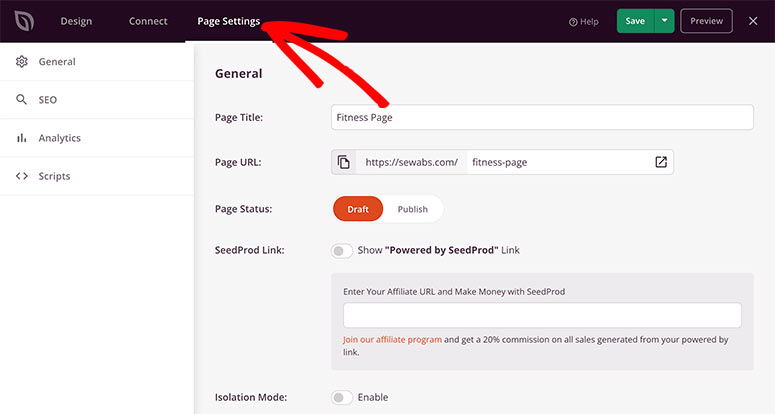
页面设置分为4个部分:
- 常规:这些设置包括页面标题、页面 URL、页面状态等。
- SEO:这会有所帮助 优化搜索引擎优化 用于您的着陆页。 您需要使用 多合一搜索引擎优化 用于管理 SEO 设置的 WordPress 插件。
- 分析:在此部分中,您可以使用 怪物洞察 插入。
- 脚本:您可以在此处添加自定义脚本,例如 Facebook Tracking Pixel 代码。
在您对所有页面设置感到满意后,单击“保存”按钮继续。 您的着陆页已准备就绪。
第 6 步。发布和显示您的免费登陆页面
现在您的着陆页已准备就绪,您可以将其发布并显示给您的网站访问者。
这样做很容易。 单击保存按钮旁边的向下箭头选项,然后单击发布选项。
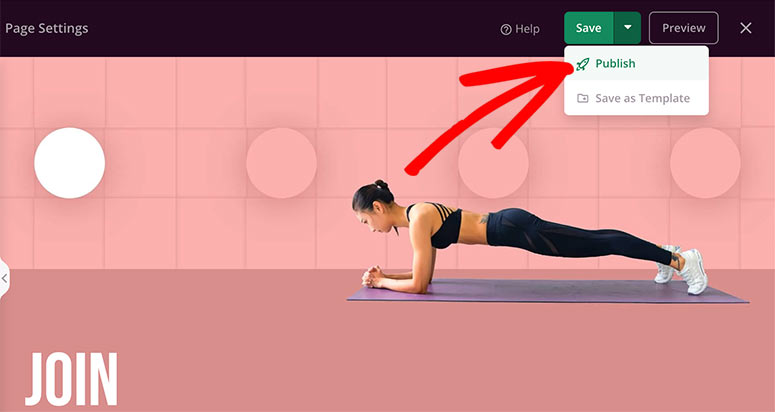
将打开一个弹出窗口,确认您的登录页面现已生效。 您可以单击其上的“查看实时页面”按钮。
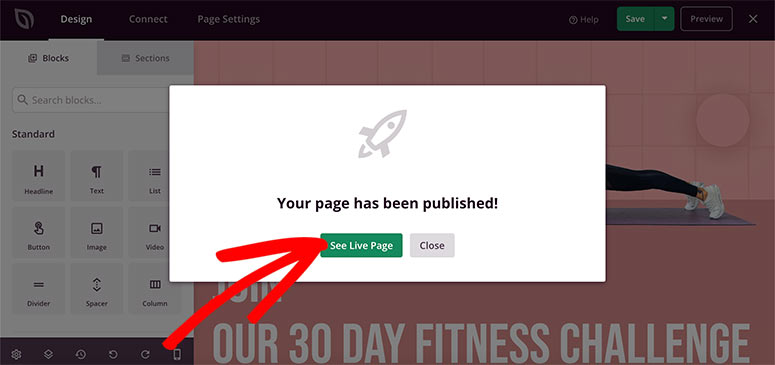
好好看看你的内容和图片。 现在,您的 WordPress 网站上的所有人都可以看到登录页面。
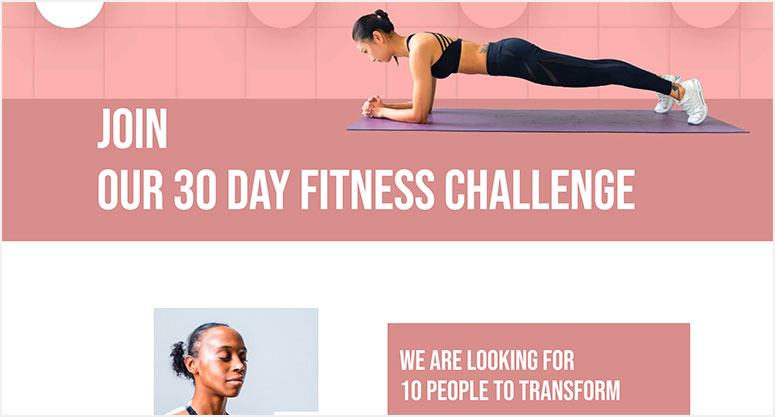
那不是很容易吗? 您刚刚学会了如何在不花一分钱的情况下在 WordPress 中创建登录页面!
请记住,您可以随时返回并自定义您的免费登录页面。 你也可以看看 种子产品定价 了解可让您访问更多功能和选项的高级计划。
展望未来,我们建议您查看一些流行且有用的指南:
这些文章将进一步帮助您创建美观且引人入胜的登录页面,将更多潜在客户转化为客户。 而且,最后一个是您不容错过的最受欢迎的登陆页面构建器的比较!